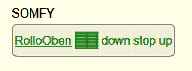Somfy via SIGNALduino: Unterschied zwischen den Versionen
K (Kategorie 433MHz eingefügt) |
Andies (Diskussion | Beiträge) (→Anlernen des Rollos an FHEM: anlernen ergänzt) Markierungen: mobile edit mobile web edit |
||
| (2 dazwischenliegende Versionen von 2 Benutzern werden nicht angezeigt) | |||
| Zeile 6: | Zeile 6: | ||
== SIGNALduino == | == SIGNALduino == | ||
Der Aufbau und die Inbetriebnahme des SIGNALduino-Devices ist im entsprechenden | Der Aufbau und die Inbetriebnahme des SIGNALduino-Devices ist im entsprechenden Artikel [[SIGNALduino]] beschrieben. | ||
Der SIGNALduino hat gegenüber anderen Lösungen (z.B. CUL, FHEMduino) den Vorteil, dass SOMFY Protokolle empfangen und gesendet werden können. | Der SIGNALduino hat gegenüber anderen Lösungen (z.B. CUL, FHEMduino) den Vorteil, dass SOMFY Protokolle empfangen und gesendet werden können. | ||
| Zeile 49: | Zeile 49: | ||
abzusetzen. | abzusetzen. | ||
Zur Quittierung "ruckt" der Rolladen wieder. | Zur Quittierung "ruckt" der Rolladen wieder. | ||
Danach kann der Rolladen über die Kommandos "up" "stop" "down" aus der FHEM Oberfläche gesteuert werden | Danach kann der Rolladen über die Kommandos "up" "stop" "down" aus der FHEM Oberfläche gesteuert werden. | ||
Bitte erst die Rolläden ein Stück weit runterfahren und erst dann die Programmiertaste auf der Fernbedienung drücken; in der Endposition reagieren die Rolläden manchmal nicht. | |||
Das steht auch so in der Bedienungsanleitung von Somfy. | |||
=== Weitere Attribute === | === Weitere Attribute === | ||
| Zeile 76: | Zeile 79: | ||
* {{Link2Forum|Topic=58396|LinkText=SIGNALDuino Empfänger Firm- und Hardware}} | * {{Link2Forum|Topic=58396|LinkText=SIGNALDuino Empfänger Firm- und Hardware}} | ||
* {{Link2Forum|Topic=58397|LinkText=Signalduino Entwicklung Version 3.3.1 }} | * {{Link2Forum|Topic=58397|LinkText=Signalduino Entwicklung Version 3.3.1 }} | ||
== Allgemein == | |||
* [http://www.nemcon.nl/blog2/wiring Beschreibung zu diversen Empfängern und Verbesserung der Empfangsleistung] | * [http://www.nemcon.nl/blog2/wiring Beschreibung zu diversen Empfängern und Verbesserung der Empfangsleistung] | ||
* [[SIGNALduino in die Arduino Entwicklungsumgebung einbinden]] | * [[SIGNALduino in die Arduino Entwicklungsumgebung einbinden]] | ||
* [https://pushstack.wordpress.com/somfy-rts-protocol/ Hintergründe zum Somfy RTS Protokoll (englisch)] | |||
[[Kategorie:HOWTOS]] | [[Kategorie:HOWTOS]] | ||
Aktuelle Version vom 3. April 2019, 04:25 Uhr
Einleitung
Dieser Beitrag bezieht sich auf das SOMFY-RTS Protokoll.
Weitere SOMFY Protokolle wurden in diesem Zusammenhang bisher nicht beschrieben bzw. getestet.
SIGNALduino
Der Aufbau und die Inbetriebnahme des SIGNALduino-Devices ist im entsprechenden Artikel SIGNALduino beschrieben.
Der SIGNALduino hat gegenüber anderen Lösungen (z.B. CUL, FHEMduino) den Vorteil, dass SOMFY Protokolle empfangen und gesendet werden können. Alternative Hardware Lösungen (Stand Januar 2017) können entweder senden (z.B. CUL) oder empfangen (z.B. FHEMduino) Weitergehende Informationen zur Variante mit Standard Transmitter und Receiver sind in der SIGNALduino Wiki dokumentiert. Für das SOMFY-RTS System ist wichtig, dass die passende HW Variante gewählt wird:
- SOMFY-RTS Systeme senden auf 433,42Mhz. SIGNALduino Aufbauten mit den billig Transmitter/Receivern (zum Beispiel XY-MV 5) sind fest auf 433,92Mhz eingestellt und nicht wirklich geeignet um SOMFY-RTS Systeme mit 433,42 Mhz zu steuern. Grundsätzlich kann die Funkverbindung funktionieren, als Ergebnis werden sich jedoch drastische Reichweitenprobleme ergeben (je nach Streuung der Bauteile). Diese Hardware-Variante sollte für das SOMFY-RTS System nicht genutzt werden.
- Eine SIGNALduino Hardware kann auch mit CC1101 Transceiver aufgebaut werden (wird von der Firmware erkannt und unterstützt). Der CC1101 ist bzgl. Sende- und Empfangsfrequenz programmierbar und kann also z.B. zwischen 433,92Mhz (beliebte Frequenz bei z.B. Funkthermometer) und anderen Frequenzen (z.B. 433,42Mhz bei SOMFY-RTS Anlagen) umgeschaltet werden. Deshalb ist diese Hardware die erste Wahl. Die Hardware selbst ist identisch zum NanoCUL.
Der NanoCUL sollte eine Version mit FTDI USB Chip sein (ist evt. minimal teurer). NanoCUL Varianten mit WCH-USB-Chip (CH340 o.ä.)haben den Nachteil, dass diese keine eindeutige ID haben, d.h. diese können später nicht eindeutig einem FHEM Device zugeordnet werden, wenn mehr wie ein derartiger NanoCUL am FHEM System betrieben wird.
Lässt sich der SIGNALduino mit verbautem CC1101 in FHEM nicht initialisieren, dann die MOSI Leitung von D11 (oder die CSn Leitung von D10, hier ist sich der Autor nicht mehr sicher bei welchen Pin das funktioniert hat, Feed Back ist willkommen) des Adruino Nano abtrennen (nicht den kompletten CC1101 entfernen, sonst wird der CC1101 nicht erkannt und der Befehl unten nicht akzeptiert). Danach sollte sich der SIGNALduino initialisieren lassen. Danach in FHEM beim SIGNALduino Device den Befehl:
get sduino raw e
eingeben und die MOSI Leitung wieder verbinden.
Weitere Tipps und Tricks:
SOMFY via SIGNALduino
Definition des SOMFY Devices sowie setzten der Attribute: Kein Autocreate!
Ein via "Autocreate" in FHEM angelegtes SOMFY-RTS Device kann nicht zum Steuern von SOMFY-RTS Aktuatoren (Empfänger, z.B. Rolläden etc.) verwendet werden, da SOMFY-RTS einen "Rolling Code" verwendet, welcher dafür sorgt, dass wirklich nur die angelernte Fernbedienung über den 6 stelligen Hex Code (s.u.) mit dem Aktuator kommuniziert. Weitere Fernbedienung bzw. FHEM Devices müssen beim Aktuator neu angelernt werden.
Vorgehensweise zur Definition eines SOMFY Devices in FHEM incl. "Pairing" mit dem Aktuator:
define RolloOben SOMFY 12345F
Definition des Rolladen in FHEM. der 6 stellige Hex Code darf nicht von einem anderen Sender (z.B. SOMFY Sender) belegt sein, ist darüber hinaus beliebig wählbar und spezifisch für einen Rolladen
attr RolloOben IODev sduino
Hiermit wird die Sendehardware zugewiesen (diese sendet/empfängt die SOMFY Kommandos, s.o.)
Anlernen des Rollos an FHEM
Als nächser Schritt muss der "FHEM Sender" and den Rolladen angelernt werden. Dazu wird ein SOMFY Sender (z.B. Handsender) benötigt. Auf der Rückseite des Senders befindet sich in der Regel eine kleine Vertiefung (Loch) mit einem Taster, der z.B. über ein Streichholzende für 0,5 sec gedrückt werden muss. Danach fährt der Rolladen zur Quittierung kurz nach unten und wieder zurück (ruckt). Unmittelbar danach ist in FHEM das Kommando
set RolloOben prog
abzusetzen. Zur Quittierung "ruckt" der Rolladen wieder. Danach kann der Rolladen über die Kommandos "up" "stop" "down" aus der FHEM Oberfläche gesteuert werden.
Bitte erst die Rolläden ein Stück weit runterfahren und erst dann die Programmiertaste auf der Fernbedienung drücken; in der Endposition reagieren die Rolläden manchmal nicht. Das steht auch so in der Bedienungsanleitung von Somfy.
Weitere Attribute
attr RolloOben devStateIcon open:fts_shutter_10 10:fts_shutter_10 20:fts_shutter_20 30:fts_shutter_30 40:fts_shutter_40 50:fts_shutter_50 60:fts_shutter_60 70:fts_shutter_70 80:fts_shutter_80 90:fts_shutter_90 down:fts_shutter_100 closed:fts_shutter_100
mit diesem Attribut werden die ICONs zugewiesen, die in FHEM während des Öffnen/Schliessen des Rolladens angezeigt werden
attr RolloOben drive-down-time-to-100 23
Die Zeit [sec] die der Rolladen benötigt um von ganz oben bis zum "aufliegen" benötigt (die Lamellen sind noch offen; diese Zeit muss ausgemessen werden)
attr RolloOben drive-down-time-to-close 27
Die Zeit [sec] die der Rolladen benötigt um von ganz oben bis zum völligen Schliessen benötigt (diese Zeit muss ausgemessen werden)
attr RolloOben drive-up-time-to-100 4
Die Zeit [sec] die der Rolladen benötigt um vom komplett geschlossenen Zustand bis zu geöffneten Lamellen benötigt (der Rollo liegt noch auf; diese Zeit muss ausgemessen werden)
attr RolloOben drive-up-time-to-open 28
Die Zeit [sec] die der Rolladen benötigt um vom komplett geschlossenen Zustand bis zum vollständig geöffneten Zustand benötigt (diese Zeit muss ausgemessen werden)
attr RolloOben eventMap on:down stop:stop off:up
mapping der zu sendenden Befehle auf logische Kommandos
attr RolloOben room Rolladen
Die Rolladensteuerung wird im FHEM Raum "Rolladen" erscheinen
attr RolloOben webCmd down:stop:up
Diese Kommandos werden in der Web Oberfläche angeboten
Im FHEM Raum "Rolladen" sieht das ganze dann wie folgt aus: